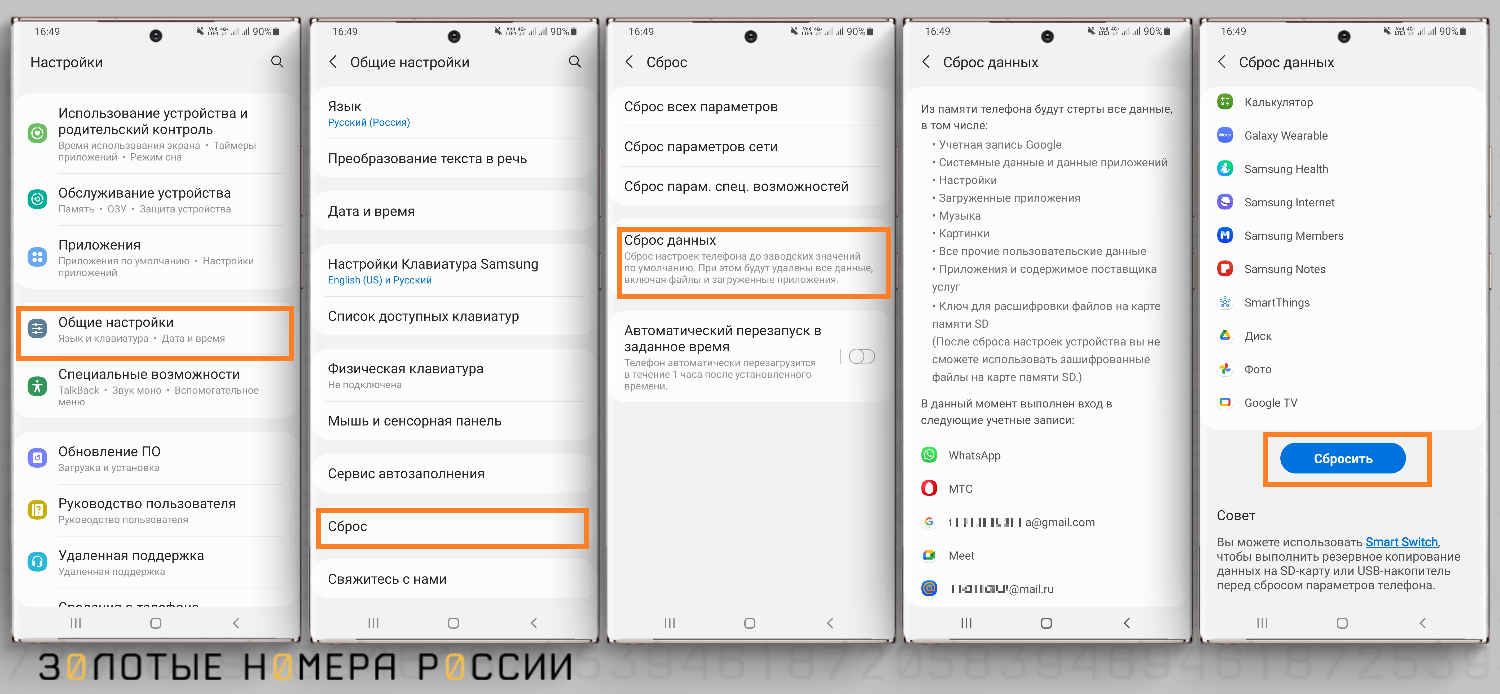
Play Маркет является основным источником приложений на Андроид устройствах, и многие пользователи сталкиваются с проблемой, когда не могут установить приложение через этот сервис. В этой статье мы рассмотрим семь самых распространенных причин, почему это может происходить.
1. Недостаточно свободного места на устройстве. Приложения требуют определенное количество места для установки. Проверьте, нет ли на вашем устройстве заполненных памяти или SD-карты. Очистите ненужные файлы или переместите их на другое хранилище, чтобы освободить место для новых приложений.
2. Необходимое обновление Play Маркета. Время от времени Google выпускает обновления для Play Маркета, которые исправляют ошибки и улучшают производительность. Убедитесь, что у вас установлена последняя версия приложения, чтобы избежать возможных проблем при установке других приложений.
3. Проблемы с интернет-соединением. Неустойчивое или медленное интернет-соединение может привести к проблемам при установке приложений. Проверьте, что у вас есть стабильное подключение к Wi-Fi или мобильной сети перед попыткой установить приложение.
4. Сбой сервера Play Маркета. Иногда причина проблемы может быть в самом сервисе Play Маркета. Если у вас нет проблем с подключением к интернету и все остальные приложения устанавливаются без проблем, то, возможно, причина лежит на стороне сервера. Попробуйте повторить попытку установки через некоторое время.
5. Необработанные данные кеша Play Маркета. Кеш может накапливаться со временем и приводить к ошибкам работы Play Маркета. Попробуйте очистить кеш приложения в настройках устройства и повторить попытку установки приложения.
6. Конфликт с другими приложениями. Иногда приложения могут быть несовместимыми или конфликтовать друг с другом. Попробуйте удалить или отключить недавно установленные приложения перед попыткой установить новое.
7. Ограничения учетной записи Google. Некоторые приложения могут требовать определенных разрешений или настроек на вашей учетной записи Google. Убедитесь, что у вас есть все необходимые разрешения и включены соответствующие функции, чтобы установить приложение.
Зная причины, почему приложение может не устанавливаться с Play Маркета, вы сможете более эффективно решать возникающие проблемы и наслаждаться всеми возможностями вашего Андроид устройства.
Неполадки при установке приложений на Android
1. Недостаток свободного места на устройстве. Один из основных факторов, препятствующих установке приложений, — это недостаток свободного места на устройстве. Перед попыткой установки нового приложения проверьте, есть ли достаточно свободного места на внутреннем хранилище или на карте памяти.
2. Проблемы с подключением к сети. Для установки приложений из Play Маркета необходимо иметь стабильное подключение к интернету. Если вы испытываете проблемы с подключением, попробуйте перезагрузить маршрутизатор или использовать другую сеть Wi-Fi или мобильные данные.
3. Конфликт существующих приложений. Иногда установка нового приложения может вызывать конфликт с уже установленными на устройстве. Попробуйте удалить неиспользуемые или подозрительные приложения перед попыткой установки нового.
4. Ошибки в Google Play Маркет. Временные ошибки в Play Маркете могут препятствовать установке приложений. В этом случае попробуйте очистить кеш и данные приложения Play Маркет или обновить его до последней версии.
5. Версия ОС Android. Некоторые приложения требуют наличия определенной версии операционной системы Android для установки. Убедитесь, что ваше устройство обновлено до подходящей версии ОС.
6. Установка из непроверенных источников. Если вы пытаетесь установить приложение из-за пределов Play Маркета, вам может потребоваться разрешить установку приложений из непроверенных источников в настройках безопасности устройства.
7. Проблемы с аккаунтом Google. Если у вас возникли проблемы с аккаунтом Google, это может привести к проблемам с установкой приложений. Попробуйте выйти из своей учетной записи Google и снова войти в нее.
Теперь вы знакомы с некоторыми распространенными причинами, по которым приложение может не устанавливаться на Android. При возникновении проблем рекомендуется выполнить перечисленные выше решения или обратиться к поддержке Google или разработчикам приложения для получения дальнейшей помощи.
Ошибки в работе Play Маркета
- Ошибка 495: Эта ошибка возникает, когда происходит сбой во время загрузки или обновления приложения. Для исправления этой ошибки можно попробовать очистить кэш и данные Play Маркета или временно отключить VPN-соединение.
- Ошибка 498: Эта ошибка может возникать, если внутренняя память устройства полностью заполнена. Рекомендуется удалить ненужные файлы или приложения, чтобы освободить место.
- Ошибка 911: При возникновении этой ошибки рекомендуется проверить наличие свободного места во внутренней памяти устройства и временно отключить VPN-подключение.
- Ошибка 920: Эта ошибка может возникать, когда некорректно установлены службы Google Play. Для исправления необходимо удалить обновления служб Google Play и повторно установить их с официального сайта Google.
- Ошибка 927: Если возникает ошибка 927, рекомендуется очистить кэш и данные Play Маркета, а затем повторить попытку загрузки или обновления приложения.
- Ошибка 941: При возникновении этой ошибки попробуйте удалить обновления Play Маркета в настройках устройства и повторно их установить. Также можно попробовать временно отключить и снова включить аккаунт Google.
- Ошибка 963: Если вы столкнулись с ошибкой 963, попробуйте удалить кэш и данные Play Маркета, а затем повторно установить приложение.
Это лишь некоторые из возможных ошибок, с которыми вы можете столкнуться при работе с Play Маркетом. Если ни одна из перечисленных выше рекомендаций не помогла вам решить проблему, рекомендуется обратиться к поддержке Google или разработчику приложения для получения дополнительной помощи.
Отсутствие или неправильная учетная запись Google
Учетная запись Google необходима для использования Play Маркета и всех его функций, включая установку и обновление приложений. Если у вас отсутствует учетная запись Google или вы используете неправильные данные для входа, приложение не будет установлено.
Для решения этой проблемы вам необходимо создать или восстановить учетную запись Google. Сначала убедитесь, что у вас есть действующий адрес электронной почты, который вы можете использовать для регистрации. Затем следуйте инструкциям на экране, чтобы создать новую учетную запись или восстановить существующую.
Важно также убедиться, что вы правильно вводите данные вашей учетной записи Google при входе в Play Маркет. Проверьте правильность написания адреса электронной почты и пароля, убедитесь, что вы используете правильную раскладку клавиатуры и не допускаете опечаток.
Если у вас уже есть учетная запись Google, но приложение все равно не устанавливается, попробуйте перезагрузить устройство и повторить попытку установки. Иногда это может помочь в случае временных технических проблем на стороне Google.
В случае, если проблема не устраняется, рекомендуется связаться с командой поддержки Google для получения дальнейшей помощи. Они смогут проанализировать вашу учетную запись и выявить возможные проблемы или блокировки, мешающие установке приложений.
Проблемы с подключением к интернету
Одной из основных причин, почему приложение не устанавливается с Play Маркета на устройстве Android, может быть проблема с подключением к интернету.
Несколько часто встречающихся проблем могут быть связаны с недостатком сигнала Wi-Fi, отключением мобильных данных или использованием нестабильного интернет-соединения. Иногда проблема может возникать из-за неправильных настроек маршрутизатора, прокси-сервера или файрвола.
При подобных ситуациях рекомендуется выполнить следующие шаги:
1. Проверьте подключение Wi-Fi: Убедитесь, что устройство соединено с правильной сетью Wi-Fi и сигнал сильный. Попробуйте перезапустить роутер и повторно подключиться к интернету.
2. Проверьте мобильные данные: Если вы не используете Wi-Fi, убедитесь, что мобильные данные включены и у вас есть доступ к сети. Проверьте настройки мобильного интернета и убедитесь, что они правильно сконфигурированы.
3. Перезагрузите устройство: Иногда простой перезапуск устройства может решить проблему с подключением. Попробуйте выключить и включить свое устройство снова.
4. Проверьте настройки маршрутизатора: Убедитесь, что настройки вашего маршрутизатора правильно сконфигурированы, и интернет-соединение работает стабильно. Если возможно, попробуйте подключить устройство к другой сети Wi-Fi.
5. Отключите прокси-сервер или файрвол: Если у вас настроен прокси-сервер или используется файрвол, попробуйте временно отключить их и повторно установить приложение.
6. Обновите системное ПО: Проверьте наличие обновлений для операционной системы Android и установите их, если это возможно. Иногда установка новых версий системы может решить проблемы с подключением к интернету.
7. Свяжитесь с провайдером интернета: Если ни одно из вышеуказанных решений не помогло, обратитесь к вашему провайдеру интернета. Возможно, проблема связана с их стороны и они могут помочь ее решить.
Конфликт с другими приложениями
Конфликт между приложениями может произойти, если они используют одни и те же разрешения, ресурсы или идентификаторы. При установке нового приложения с Play Маркета система автоматически проверяет наличие конфликтов и предотвращает установку, если они обнаружены.
Чтобы решить проблему с конфликтом приложений, следует:
| 1. | Проверить, есть ли на вашем устройстве другие приложения, которые могут вызывать конфликт с новым приложением. |
| 2. | Обновить или удалить приложение, вызывающее конфликт. Часто конфликтующие приложения предлагают обновления, в которых исправлены проблемы совместимости. |
| 3. | Если у вас установлено несколько похожих приложений, попробуйте удалить одно из них и попробовать установить новое приложение снова. |
| 4. | Если вы не можете определить, какое приложение вызывает конфликт, попробуйте временно отключить или удалить несколько последних установленных приложений. |
Если после выполнения этих шагов проблема с конфликтом приложений продолжается, рекомендуется обратиться к разработчикам нового приложения для получения дополнительной поддержки и инструкций.
Ошибки в самом приложении
Если вы столкнулись с проблемой, когда приложение не устанавливается с Play Маркета на вашем Андроид-устройстве, то одной из возможных причин может быть наличие ошибок в самом приложении. Вот некоторые из наиболее распространенных ошибок, которые могут привести к невозможности установки приложения:
1. Неправильное формирование файла APK
Одна из наиболее распространенных ошибок в самом приложении — это неправильное формирование файла APK (Android Package Kit), который содержит все необходимые компоненты для установки приложения. Если файл APK содержит ошибки или отсутствуют необходимые компоненты, то установка приложения может быть невозможной.
2. Конфликты с другими приложениями
Иногда причина невозможности установки приложения с Play Маркета может быть связана с конфликтами с другими уже установленными приложениями на вашем устройстве. Ошибки в самом приложении могут вызывать несовместимость с другими приложениями, что приводит к невозможности установки.
3. Ошибки в коде
При разработке приложений могут возникать ошибки в коде, которые могут привести к невозможности установки приложения. Ошибки могут быть связаны с неправильным использованием API, неверными настройками или другими проблемами в коде приложения.
4. Отсутствие поддержки вашего устройства
Иногда причина невозможности установки приложения может быть в том, что оно не имеет поддержки для вашего конкретного устройства. Некоторые приложения могут быть разработаны только для определенных версий операционной системы Android или определенных моделей устройств.
5. Низкие системные требования
Еще одна возможная причина проблем с установкой приложения — это низкие системные требования. Если ваше устройство не соответствует минимальным требованиям, указанным разработчиком приложения, то оно может быть невозможно установить.
6. Проблемы с авторизацией
Иногда причина невозможности установки приложения может быть связана с проблемами с авторизацией в Play Маркете. Если вы не выполнили вход в свою учетную запись Google на устройстве, то не сможете устанавливать приложения.
7. Возможные ошибки в самом Play Маркете
Не исключена возможность, что причина проблемы может быть связана с ошибками или неисправностями в самом Play Маркете. В таком случае рекомендуется проверить наличие обновлений или связаться с поддержкой Google.
Если вы столкнулись с проблемой установки приложения с Play Маркета на Андроид, то рекомендуется проверить вышеперечисленные ошибки в самом приложении. Если проблема не устраняется, можно попробовать обратиться к разработчику приложения или к службе поддержки Google для получения дополнительной помощи.
Неподдерживаемая версия Android
Одной из возможных причин, по которой приложение не устанавливается с Play Маркета на Андроид, может быть неподдерживаемая версия операционной системы Android. Разработчики могут решить ограничить поддержку своего приложения только определенными версиями Android, и если ваше устройство работает на устаревшей версии ОС, возможно, приложение не будет доступно для установки.
К счастью, Android предоставляет широкий спектр версий операционной системы, и почти все приложения будут совместимы с последними несколькими версиями Android. Однако, если ваше устройство работает на очень старой версии системы, есть вероятность, что приложение не будет поддерживаться разработчиками.
Чтобы проверить, является ли ваша версия Android поддерживаемой для установки приложения, следует перейти в настройки вашего устройства. Перейдите в меню «О телефоне» или «О планшете», и найдите информацию о версии операционной системы. Сравните эту информацию с требованиями, указанными в описании приложения в Play Market. Если ваша версия Android ниже минимальной требуемой, вам, возможно, потребуется обновить операционную систему перед установкой приложения.
Обратите внимание, что в некоторых случаях разработчики не указывают минимальные требования к версии Android непосредственно в описании приложения. В таких случаях можно попытаться найти эту информацию на официальном сайте разработчика или связаться с ними напрямую для уточнения информации о совместимости.
Если ваше устройство работает на неподдерживаемой версии Android, существует несколько вариантов решения этой проблемы. Вы можете обновить операционную систему вашего устройства, если разработчик выпустил новую версию для вашей модели. В некоторых случаях, особенно если ваше устройство старое или производитель прекратил его поддержку, вам может потребоваться приобрести новое устройство.
В итоге, если приложение не устанавливается с Play Маркета на вашем Андроид-устройстве, возможны различные причины, но одна из них может быть связана с неподдерживаемой версией операционной системы Android. Убедитесь, что ваша версия Android соответствует требованиям приложения, и при необходимости выполните обновление или замените устройство.
Недостаточно свободной памяти
Проверьте свободное место на вашем устройстве, перейдя в настройки и выбрав раздел «Хранилище» или «Память». Там вы увидите, сколько места уже занято и сколько осталось свободного.
Если вы видите, что свободного места мало, попробуйте удалить ненужные приложения, фотографии или видео, чтобы освободить дополнительное место. Также можно использовать функцию «Очистка места» в настройках устройства для удаления временных файлов и ненужных данных.
Если свободное место все еще недостаточно для установки приложения, попробуйте переместить некоторые приложения или данные на карту памяти, если ваше устройство поддерживает расширенную память.
Также обратите внимание, что некоторые приложения требуют больше места для загрузки временных файлов или для обновления. Если у вас недостаточно места для загрузки и установки обновления, попробуйте удалить старую версию приложения и установить новую сначала.
Итак, если вы столкнулись с проблемой установки приложения с Play Маркета на Андроид, сначала проверьте, достаточно ли свободной памяти на вашем устройстве. Если нет, удалите ненужные файлы или переместите данные на карту памяти, чтобы освободить место и сделать место для установки нового приложения.
Ошибка установщика приложений
Вот некоторые из распространенных причин, которые могут привести к ошибке установщика приложений:
- Нехватка свободного места на устройстве. Если на вашем устройстве недостаточно свободного места, приложение может не иметь достаточного пространства для установки. Проверьте, сколько свободного места у вас есть, и удалите ненужные файлы или приложения, чтобы освободить дополнительное пространство.
- Проблемы с интернет-соединением. Если ваше устройство не имеет стабильного или достаточно быстрого интернет-соединения, установщик приложений может не смочь загрузить и установить требуемые файлы. Убедитесь, что у вас есть стабильное соединение Wi-Fi или мобильный интернет.
- Ошибка в кэше Play Маркета. Временные файлы и данные кэша Play Маркета могут повредиться, что может привести к проблемам с установкой приложений. Попробуйте очистить кэш Play Маркета, перезапустить устройство и попробовать установку приложения еще раз.
- Несовместимость устройства. Некоторые приложения могут быть несовместимы с вашим устройством из-за проблем с аппаратными или программными требованиями. Проверьте совместимость приложения с вашим устройством перед установкой.
- Ошибки в настройках безопасности. Некоторые настройки безопасности устройства или роутера Wi-Fi могут блокировать установку приложений из Play Маркета. Проверьте настройки безопасности и убедитесь, что они не блокируют загрузку и установку приложений.
- Ошибка в учетной записи Google. Если у вас возникли проблемы с учетной записью Google на вашем устройстве, это может привести к ошибкам при установке приложений. Попробуйте выполнить выход из учетной записи Google и войдите снова, чтобы обновить и восстановить свою учетную запись.
- Проблемы с самим приложением. В некоторых случаях проблема может быть вызвана неправильной работой самого приложения. Попробуйте установить другое приложение или обратитесь к разработчикам приложения для получения дополнительной помощи.
Если после всех этих действий проблема не решается, рекомендуется обратиться в службу поддержки Google Play или разработчика приложения для получения дополнительной помощи и решения проблемы.
Вопрос-ответ:
Почему я не могу установить приложение с Play Маркета на свой Андроид?
Есть несколько причин, по которым вы можете столкнуться с проблемой установки приложения с Play Маркета на свой Андроид. Одной из возможных причин является недостаток свободного места на устройстве. Если на вашем устройстве не осталось свободного места, приложение не сможет установиться. Также, возможно, у вас стоит ограничение на установку приложений из непроверенных источников или на автоматические обновления приложений. В некоторых случаях, проблема может быть связана с настройками вашего аккаунта Google. Кроме того, возможно, что ваше устройство или версия Android несовместимы с приложением, которое вы пытаетесь установить. Если вы столкнулись с проблемой установки приложения, рекомендуется проверить эти возможные причины и попробовать исправить ситуацию соответствующим образом.
Что делать, если приложение не устанавливается с Play Маркета на мой Андроид?
Если приложение не устанавливается с Play Маркета на ваш Андроид, существует несколько вариантов действий, которые могут помочь решить эту проблему. Во-первых, проверьте, достаточно ли на вашем устройстве свободного места для установки приложения. Во-вторых, убедитесь, что у вас отключено ограничение на установку приложений из непроверенных источников и на автоматические обновления приложений. Если вы все еще не можете установить приложение, попробуйте перезагрузить свое устройство и попытаться установить приложение снова. В некоторых случаях, возможно, вам понадобится обновить системное ПО или обновить версию Android на вашем устройстве. Если ничто из вышеперечисленного не помогло, вы можете попробовать удалить аккаунт Google с вашего устройства и заново добавить его. Если ничто из этого не решает проблему, рекомендуется связаться с поддержкой Google Play Маркета для получения дополнительной помощи.
Почему приложение не устанавливается с Play Маркета на Андроид?
Есть несколько причин, по которым приложение может не устанавливаться с Play Маркета на Андроид. Одна из возможных причин — недостаточно свободного места на устройстве. Проверьте, сколько свободной памяти есть на вашем устройстве и освободите некоторое место, если необходимо. Вторая причина может быть связана с неполадками в сети интернет. Убедитесь, что у вас есть стабильное соединение с интернетом перед установкой приложения. Также стоит проверить настройки безопасности на вашем устройстве — возможно, они блокируют установку некоторых приложений. Если вы всё ещё испытываете проблемы с установкой приложения, попробуйте очистить кэш и данные Play Маркета в настройках вашего устройства.